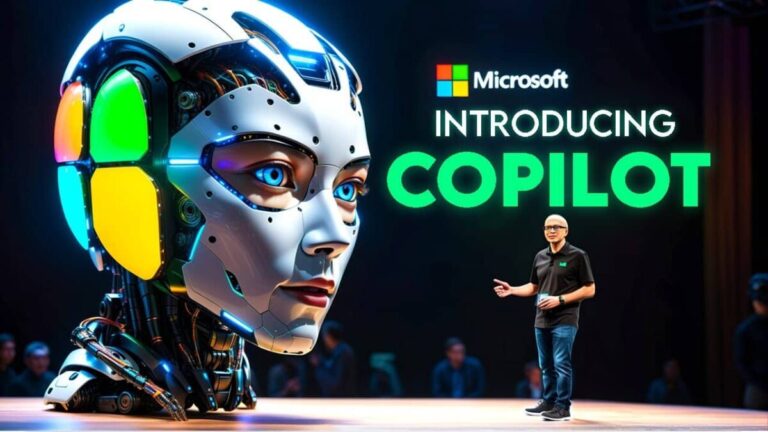Как показать значки веб-сайтов в Safari с macOS Mojave
![]()
Если вы используете на своем Mac другие браузеры, такие как Google Chrome или Mozilla Firefox, и недавно перешли на Safari, вы, вероятно, заметили небольшую деталь. И когда вы посещаете веб-страницу с помощью этих браузеров, вверху обычно появляется небольшой значок, обозначающий соответствующий сайт, но, тем не менее, По умолчанию в Safari этого не происходит..
Это то, что может беспокоить многих людей, поскольку, хотя это может показаться не так, иногда может быть очень полезно узнать веб-сайт по этому маленькому значку, известному как фавикони хотя в предыдущих версиях macOS приходилось прибегать к сторонним альтернативам, таким как Faviconographer, Начиная с macOS Mojave, теперь это можно сделать изначально.и добиться этого очень просто.
Вот как вы можете сделать так, чтобы значки посещаемых вами веб-сайтов отображались на вкладках Safari на Mac.
Если вы хотите воспользоваться этой новой функцией на своем Mac и на нем уже установлена macOS Mojave, вам просто нужно выполнить следующие шаги, чтобы активировать ее. И, конечно же, если вы передумаете, вы всегда можете отключить его снова, выполнив то же самое.
- Откройте браузер Safari на своем Mac, а затем на панели инструментов вверху нажмите Сафари.
- В раскрывающемся меню нажмите на опцию «Предпочтения…».
- Теперь в параметрах конфигурации Safari нажмите “Ресницы”а в полях выбора Включите «Показывать значки веб-сайтов на вкладках»..
![]()
Как только вы это сделаете, Все, что вам нужно сделать, это проверить, что все работает хорошо.и это очень просто. Вам нужно всего лишь открыть более двух вкладок, чтобы начали появляться значки соответствующих веб-сайтов, и таким образом вы можете легко их идентифицировать. Кроме того, в случае, если владельцы посещаемого вами сайта не настроили изображение для отображения там, Safari автоматически создаст простое изображение с начальной буквой сайта и цветом фона, чтобы сделать все максимально эстетично. и максимально удобным для пользователя.